eSIM အဆက်အသွယ်သိမ်းဆည်းမှုလုပ်ငန်းစဉ်ကို ရပ်ဆိုင်းခြင်း
စက်ပစ္စည်း၏သိုလှောင်မှုကိုအသုံးပြုသည့် USIMs၊ အသုံးပြုသူ၏ Samsung/Google အကောင့်နှင့် eSIM အပါအဝင် Galaxy စက်ပစ္စည်းအပြင် နေရာအများအပြားတွင် အဆက်အသွယ်များကို သိမ်းဆည်းနိုင်ပါသည်။ One UI 6.1 သို့မဟုတ် နောက်ပိုင်းစက်များတွင် eSIM အဆက်အသွယ်သိမ်းဆည်းမှုလုပ်ငန်းစဉ်ကို ပံ့ပိုးပေးတော့မည် မဟုတ်ပါ။ Galaxy စက်အသုံးပြုသူများသည် ၎င်းတို့၏ဖုန်း၊ Samsung အကောင့်၊ Google အကောင့် သို့မဟုတ် အခြားအကောင့်များကို အသုံးပြု၍ ၎င်းတို့၏ အဆက်အသွယ်များကို ရွှေ့နိုင်ပါသည်။
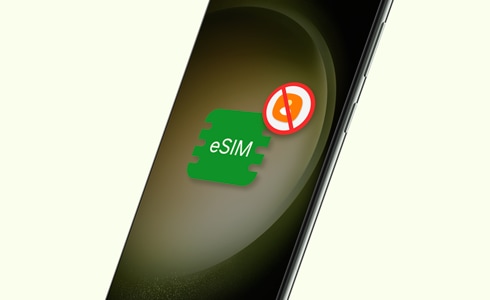
မှတ်ချက်များ:
- eSIM ဝန်ဆောင်မှုသည် နိုင်ငံနှင့် ကိုင်ဆောင်သူပေါ်မူတည်၍ ကွဲပြားနိုင်သည်။
- eSIM ဝန်ဆောင်မှုကို အချို့နိုင်ငံများတွင် အသုံးမပြုနိုင်ပါ။
eSIM မှ အဆက်အသွယ်များကိုရွှေ့နည်း
သင်၏ eSIM အပါအဝင် သိုလှောင်မှုတည်နေရာတစ်ခုစီ၌ တစ်ချိန်တည်းတွင် သင်သိမ်းဆည်းထားသည့် အဆက်အသွယ်အရေအတွက်ကို ပြန်လည်စစ်ဆေးပါ။ သင့် eSIM တွင် သိမ်းဆည်းထားသည့် အဆက်အသွယ်များနှင့် အခြားနေရာများမှ အဆက်အသွယ်များကို နှစ်သက်ရာနေရာသို့ရွှေ့နိုင်သည်။
သိုလှောင်မှုတည်နေရာအလိုက် အဆက်အသွယ်များကို ကြည့်ရှုပါ
- Contacts app ကိုဖွင့်ပါ။ > Menu (အလျားလိုက် မျဉ်းသုံးကြောင်း) > All contactsကို ရွေးပါ။
အဆက်အသွယ် များကို အခြားနေရာသို့ ရွှေ့ခြင်း
သငျ၏အကွံပွုခကြျအတှကျကြေးဇူးတငျပါသညျ
ကျေးဇူးပြု၍ မေးခွန်းအားလုံးဖြေဆိုပါ။
RC01_Static Content









